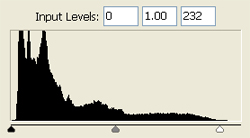Photoshop 教學: Levels #2
| 如果還沒閱讀 Photoshop 教學: Levels #1,請先行閱讀該文章。 學會了如何調校 Photoshop 的 Levels 工具中的黑色和白色控制杆後,接著便要知道灰色控制杆的作用,灰色控制又可以稱為中調 (Midtone) 控制杆,它的左邊是較暗的一半 Histogram,右邊則為較亮的一半。 如果把中調控制杆向左推,那麼左邊,亦即較暗的那邊像被壓縮了一樣,變窄了。同時地,右邊的那一半 Historgram 被擴闊了。較光的一邊(右邊)變得更闊,意味著相片會變得更明亮。 |
||||
原相, 設定未被改變。 |
||||
 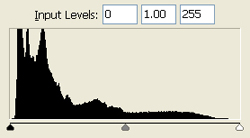 |
||||
中調控制杆被向左推,相片變得更亮。 |
||||
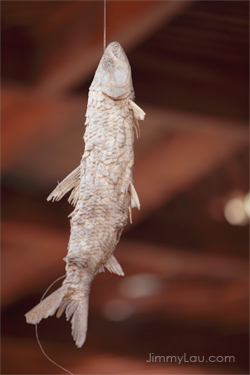 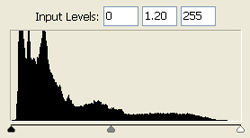 |
||||
相反地,如果把中調杆推向右,相片便會變得更暗。 |
||||
 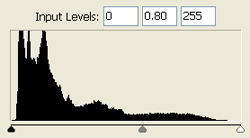 |
||||
如果移動黑色控杆可使影像變暗,移動白色控杆能使相片更亮,中調控杆是否多此一舉?假設我們想把相片變得更亮,把白色控杆向左推,的確會把影像變得更亮,同時地,照片的對比度會增加。 還有,如果白色控杆到達了Histogram 的邊緣,我們便不可以再把它向左推,否則,影像便會過度曝光,除非我們打算放棄部分高光位。 如果我們把中調控杆向左移,相片會變得較明亮,而對比度則不會有太大影響。我會建議先嘗試使用黑白控杆,然後才用中調控杆再度增加或減少明亮度,除非黑白控杆已到達 Histogram 的兩側,又或不想加強相片的對比度。 由此可見,中調控杆有著操控明亮度的功能。 |
||||
左圖:把中調控杆向左推來增加亮度,對比度沒有什麼大變化 右圖:把白色控杆向左推來增加亮度,對比度明顯增強了 |
||||
|
||||
還記得在 Levels #1 中曾經提到中調的預設值是 128 嗎?為何 Photoshop 中卻顯示為 1.00 呢?那是因為 128, 120, 110 等數字,對我們來說,很難立刻知道相片究竟光或暗了多少,所以 Photoshop 以 1.00 代表中間的明暗度,大於 1.00 則表示更亮, 少於 1.00 則代表更暗 。準確點,1.20 代表著什麼呢?這代表影像比原來的光亮了 20%;0.80 則表示影像的明亮度只有原來的八成。 |
||||
除了黑、白、灰三支控杆外,你會發現 Levels 視窗中還有黑、白、灰三支滴管。黑白滴管是用來在相片中選擇最黑和最白的地方,選最後,在相片的最黑或最白位一 Click 便能設定 Input Levels 的黑白數值,和黑白控杆有異曲同工之效。 |
||||
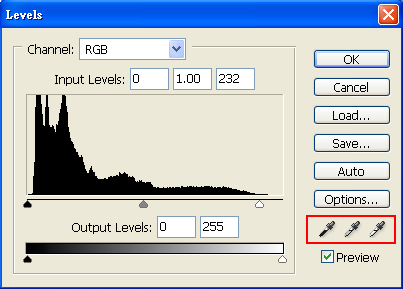 |
||||
不過,如果滴管在相片中選取的地方不是最黑或最白的地方,相片中比那地方更黑和更亮的地方便會有過曝和曝光不足的問題。 灰色滴管是灰色控枰的相對應麼?不,灰色滴管的功能和灰色控杆是不同的,灰色滴管是用來選擇灰色的位置,選了後,整張相片的白平均會被改變。如果選中了正確的灰位,偏差了的白平均可以被還原成正常,如果亂選其他顏色,相片的色調可能會有戲劇性的變化,可以變得青、藍、紫等等,視乎被選中的顏色。 |
||||
用灰色滴管在原本啡色的天花上一 Click,整張相片頓時由暖調變為冷調。 |
||||
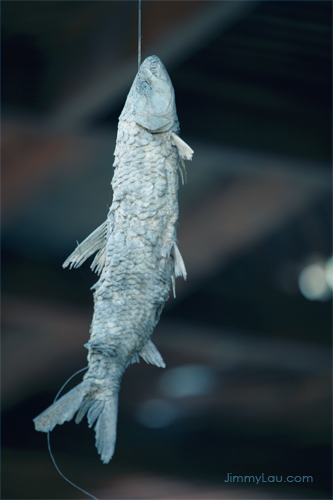 |
||||
相關文章: 1) 什麼是 Histogram? 2) Photoshop 教學: Levels #1 |
其他文章